Screen ablakok
Bevezetés: telepítésekor a Windows telepítő programot konfigurálja a munkakörnyezet összhangban bizonyos szabványoknak, így a felhasználó kap egy jól kiválasztott színek, a „normál” képernyő felbontás, gombok elfogadható méretek, stb De mint tudjuk, „az íze és színe elvtársak nem” WINDOWS és így biztosítja számunkra gazdag funkciók beállítását és konfigurálását a munkakörnyezet. WINDOWS segítségével beállíthatja az összeget a képernyőn megjelenő információ (amennyire ez lehetővé teszi, hogy vidio adapter), változtatni a színét a különböző elemek a felület, valamint a szélessége az ablakkeretek és címek. Megadhatja egy mintát az asztalon, vagy tegye rá a képet, növelheti vagy csökkentheti az betűméret, amely WINDOWS jeleníti meg a menüt parancsok és szöveges üzeneteket, és meg is változtatja a mérete az összes rendszer használt betűtípusok.
Alapértelmezett Windows fut normál üzemmódban VGA, amely video kimenet monitor felbontása 640x480 pixel (piksel- a legkisebb méretű készülék a kép, ami látható a képernyőn, más szóval egy pont) felhasználásával a paletta 16 szín. Az alapértelmezés szerinti felbontás - a legkisebb, ami képes működni WINDOWS.
Talán a legfontosabb előnye, hogy a képesség, hogy kapcsolja a monitort nagy felbontású mód, hogy nagyobb felbontásban sokkal könnyebb dolgozni egyszerre két vagy több ablak, mert mindegyikük, átfedés nélkül a másik, képes megjeleníteni a nagyobb mennyiségű információ.
De van egy szépséghiba, például azért, mert a megnövekedett számú pixel lassul kimenetét a képernyőre. Előfordulhat, hogy ha a felbontás észrevehetően enyhe csökkenés a teljes rendszer teljesítményét. Minél több pixel a képernyőn, annál kisebb a mérete minden egyes képpont. Szerencsére, amikor a felbontás van kapcsolva, az ablakokat és lehetővé teszi, hogy módosítsa a relatív betűméret. Így még nagyobb felbontásban, a korábbi „olvashatóság”. Mindazonáltal, attól függően, a képernyő mérete, és milyen programokat használnak időről időre előfordulhat olyan helyzet, amikor az egyes elemek a kép nagyobb felbontású lesz aránytalanul kicsi.
Megváltoztatása a képernyő felbontását:
1. Kattintson a felszínen az asztalon, kattintson a jobb gombbal.
2. Válassza az Objektum menü Tulajdonságok parancsára.
3. Kattintson a Beállítások fülre
4. Mozgassa a csúszkát Desk (Desktop terület) jobbra vagy balra, hogy növelje vagy csökkentse a felbontást.
5. Kattintson az OK gombra.
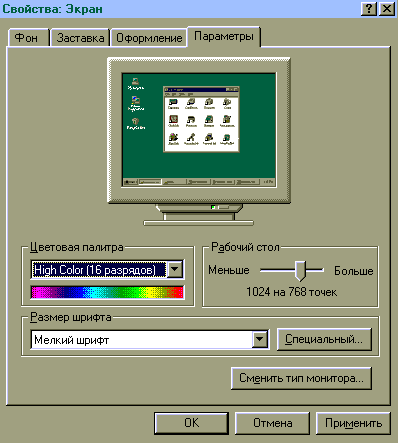
Azt is elérheti a Display Properties ablakban válassza a Vezérlőpult a Beállítások almenüben a főmenü, duplán kattintva az ikonra képernyőn a vezérlőpulton ablakot.
A változás a betűméretet használja a legördülő betűméretet (betűméret). Két választási lehetőség van: Az apró betűs (Small Fonts) (ez az érték az alapértelmezett) és Large Print (Nagy betűk). Akkor is, kattintson a gombra Special (Egyéni). amelynek székhelye a jogot a betűméretet és válassza ki a méret a kisebb, vagy közepes.
Amikor kiválasztja a nagy betűkkel, a WINDOWS méretének növelése minden betűtípust, amelyek használják a menük, párbeszédpanelek és az üzenet doboz, valamint a használt betűtípusok a dokumentumokban. Ugyanakkor betűméret nem változik. Ez azt jelenti, hogy ha a használt papír Times New Roman betűtípus mérete 10 pont, a dokumentum továbbra is felvett az adott betűtípust. Ha egy dokumentum nyomtatása fog kinézni pontosan ugyanaz, mint korábban, nem számít, milyen font - kis vagy nagy lett kiválasztva a képernyőn. De a betűk a kijelzőn nagyobb lesz.
Amikor dolgozik a szöveg átvált a nagy font egyenértékű váltani egy kisebb felbontású. Táblázatkezelő ábrázolt nagy nyomtatási felbontással 800x600, akkor meg nagyjából ugyanaz, mint a 640x480 módban a kis méret. Kiválasztása nagyobb felbontású, akkor láthatjuk a teljes grafikai kép mérete 800x600 képpont. Amikor dolgozik egy 640x480 pixel felbontású annak érdekében, hogy az összes alkatrész a kép görgetni a képet.
Megváltoztatása a színek számát egyszerre jelennek meg a képernyőn
Mint kiválasztja a megfelelő felbontást, a kiválasztás a színek száma megvannak a maga előnyei és hátrányai. 256 színű módban lehetővé teszi, hogy a képernyőn megjelenő grafikus ábrázolják, hogy a tizenhat színek egyszerűen lehetetlen. A mód, amelyben a képernyőn egyszerre lehetnek kiadási 16,8 millió szín (ún üzemmódú «true color»), akkor a kép látható, közel a kiváló minőségű színes diákat. Meg kell szem előtt tartani: a több szín a képernyőn, annál nagyobb mennyiségű információt kell feldolgozni a számítógéppel.
Színek, betűtípusok és méretek az elemek a felhasználó interfeysaWindows
Az első indításkor WINDOWS rendszer választja ki a szabványos színek, betűtípusok, méretek és a felhasználói felület elemeit. Az alapértelmezett paraméter biztosítja a rendszer interfész külső megjelenése elfogadható, de az egyik a kiegészítő áramkörök lehet kiválasztani. Ha ez nem egyezik meg egyik kínált bőr, akkor létrehozhatunk saját. Szedés teljesen elégedett a kombinált színek, betűtípusok és méretek, meg kell adni egy nevet, és mentse el későbbi felhasználásra.
Annak érdekében, hogy megismerkedjen a mellékelt Windows felhasználói interfész konfigurációs rendszerek, akkor kattintson a Megjelenés fülre.
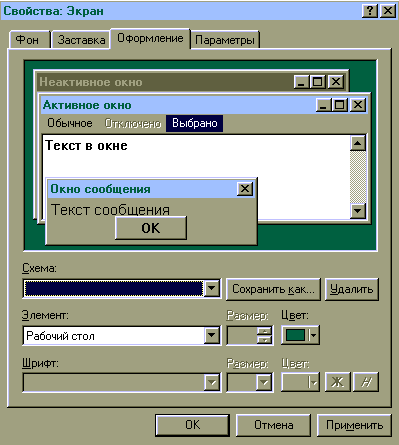
Megjegyzés: A legördülő listák szín segítségével válassza ki az egyik húsz színeket. Ha nem látható, köztük kell kattintani a gombra Other (Egyéb) és a Windows megjeleníti nagyobb menüt, amely magában 48 színben, de ha még nem látta a kívánt színt, akkor hozza létre:
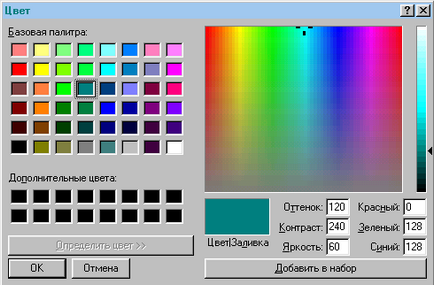
- hogy a saját színt az egérrel, akkor be kell állítani a két mutató - a célkeresztben egy nagy tér, és egy nyíl jobbra a függőleges skála. Ha megváltoztatja a pozícióját a mutató WINDOWS megmutatja a példa a kiválasztott szín a dobozban központjához közel a párbeszédablakban. Vagy előnyben a billentyűzet vagy pontosabb mérést lehet használni, mint a meghatározása színes számok hat mezőkbe.
-, hogy megtalálja a megfelelő színt, akkor add meg a színpaletta a komplementer színek kattintva a Hozzáadás gombra a set (Hozzáadás az egyéni színekhez). WINDOWS hozzá a kiválasztott szín első cellája több színt (ha ki akarja cserélni az egyik létező egy adott szín cellából a másikba, meg kell, mielőtt rákattint a Hozzáadás gombra a készlet, megjegyezve, hogy a sejt).
Méretének módosítása az egyes elemek a felhasználó inerfeysa
A mező mérete, hogy igaza van az elem növelheti vagy csökkentheti a méretét az egyes felhasználói felület elemeit WINDOWS, például a fej- és található a címsor gombot, vagy ablakkeret. Jelenlét a területen a számok azt mutatják, hogy meg lehet változtatni a méret a tárgy meghatározott cikkek listáját.
Megjegyzés: menteni a jelenlegi nyilvántartási rendszer szükséges, mielőtt elhagyja az ablakot, adja be az új rendszert, bármilyen nevet, és mentse el: kattintson a gombra Save as (Mentés másként), és adja meg a nevét.
Hasonlóképpen, törölheti: válassza ki a nevét a listán, majd kattintson a Törlés gombra (Törlés).
Használata háttérminták, képek és képernyővédők
WINDOWS számos további megjelenését munkakörnyezet testreszabási lehetőségek:
1) Lehetőség van, hogy fedezze a felületét az asztalon minta, amely egy kiválasztott egy WINDOWS vagy létrehozott függetlenül. A minta olyan, mint a terítő, amely magában foglalja a képernyőt, ha meguntad a monotónia a tömör kitöltés.
2) íróasztal lehet szebb, vakolt rajzai - „wallpaper”. Ezt meg lehet ismételni többször a képernyőn, egy kis kép (mint a hagyományos tapéta), vagy helyezzük a képernyő közepén egy kép, vagy képek, amelyek lefedik a teljes képernyőt.
3) megvédi a monitort égett ki, miközben a számítógép tétlen, vagy elrejti a kép, amikor a felhasználó valahol, lehetőség van arra, hogy használja a képernyővédő.
Beállítás háttér mintázat
Annak érdekében, hogy fedezze a háttérmintától, rá kell kattintani a lap Háttér (Background), majd válassza ki a megfelelő mintát.
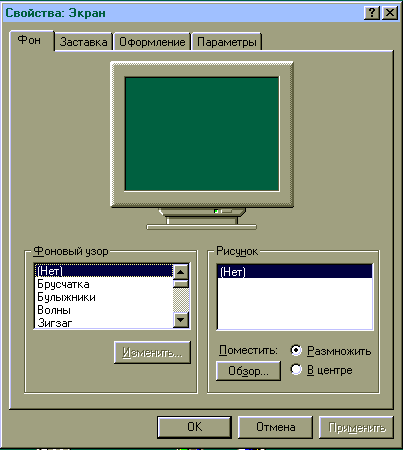
Szerkesztése háttérminták
rajz kiegészítés
Válassza ki a fájlt bármilyen képet a listáját minta (háttérkép). (Ha a kívánt fájlt a listában, akkor kell használni a Tallózás gombra, hogy megtalálja).
Néhány fájl tartalmazhat olyan képeket, amelyek a teljes képernyőt kitölti, míg más képek kisebb méretűek. Az utóbbi egyszer jelenik meg - a képernyő közepén - vagy ahányszor szükséges, hogy a képernyő tele teljesen. Ha azt szeretnénk, hogy a kép jelent meg a képernyőn, egy példányban, majd válasszuk ki a kapcsoló központ (Center). Ellenkező esetben válassza a Clone mód (cserép).
Megjegyzés: Ha rákattint a Tallózás gombra a betűtípus doboz, a WINDOWS megmutatja a fájlneveket kiterjesztése BMP vagy DIB. Használhatja ezeket a fájltípusokat. Csakúgy, mint a fájlokat RLE.
Katódsugárcső megjelenítése alkot egy képet irányítja elektronsugarak a fénykeltő bevonat a képernyő felületén. Ha ugyanaz a kép jelenik meg a képernyőn hosszú ideig, a foszfor bevonat „égnek ki”, és az eredmény a képernyőn egy olyan elkülöníthető kép ez a kép. Különleges programok - képernyővédő (Képernyőkímélő) - csökkenti annak valószínűségét, ilyen káros hatások. Ezek a programok nyomon a munkát a monitor, és ha a tartalmát a képernyőn változatlan marad hosszú ideig, elkezd megjeleníteni egy saját, állandóan változó képet. Ha megnyom egy gombot vagy mozgassa az egeret az asztalon, a képernyővédő visszaállítja az eredeti képet.
Egy időben a képernyővédő kifejezetten erre. Ezek a napok, monitorok gyártási technológia elérte ilyen magasságokba, hogy nem valószínű, hogy éget a foszfor bevonatú képernyőn. De megtakarítók más előnyei is vannak. Először is, a kép ábrázolja őket gyakran nagyon vicces, és másrészt, hogy lehetővé teszik, hogy megvédje a számítógép képernyőjén a kíváncsiskodó szemek távolléte során a fogadó számítógép. Nagyszámú megtakarítók van ellátva egy csapat „elrejteni őt”, és a képesség, hogy adjon meg egy jelszót. «Elrejtése most” parancsot, hogy ábrázolja a kijelző képe Munkagyorsító bármely gomb kombináció, vagy az egér mozgatásával egy bizonyos területen a képernyőn. A jelszó, akkor biztos lehet benne, hogy senki, de a tulajdonos nem lesz képes visszaállítani a képet a képernyőre.
Aktiválásához az egyik mellékelt WINDOWS háttérképek, meg kell választani a tapéta a legördülő listából, képernyővédő. Meter intervallum (Wait) állítsa az időintervallumot, amely után a „kapus” meg kell jelennie a képernyőn.

Minden mellékelt Windows képernyő (tat Blank (Üres képernyő)) konfigurálható. A színes beállítások módosíthatók, a sebesség a mozgó tárgyak és a többi kapcsolódó megjelenésük beállításokat.
A monitor használata azon képességét, hogy az energiatakarékosság
Ha a monitor megfelel az Energy Star energiatakarékossági, Windows automatikusan kapcsolja ki egy idő után. Ahhoz, hogy ezt a funkciót, akkor kell menni a képernyővédő lapot, és válasszon ki egy vagy mindkét jelölőnégyzetet az alsó része az ablak, állítsa be a kívánt időközönként megfelelő számlálók.
A legtöbb esetben anélkül, hogy indítsa újra a Windows megváltoztatja a képernyő beállításait, de bizonyos esetekben, a rendszer kérni fogja, hogy indítsa újra a számítógépet, és a változások nyilvánvalóvá válnak csak ezután történik. De vannak még hibák, ha nincs telepítve, amelynek a tartalmát a képernyő olvashatatlanná válik. Ez lesz szó a következtetést.
Korrekciós sikertelen konfigurációs változások meg csak az újraindítás után a számítógép, igényel némi erőfeszítést. Majd több időt a számítógép újraindítására. Közben a számítógép újraindítása, eljövetele előtt a Windows logó, nyomja meg az F5 gombot, hogy indítsa el a rendszert vészszint (Safe Mode). Ebben a módban, akkor visszatér a képernyőre ablakot, és visszaállítani a korábbi beállításokat.
Listája használt irodalom:
2) «A Windows - kezdőknek”